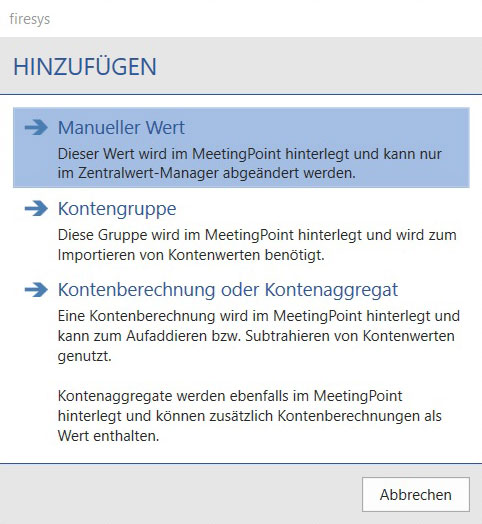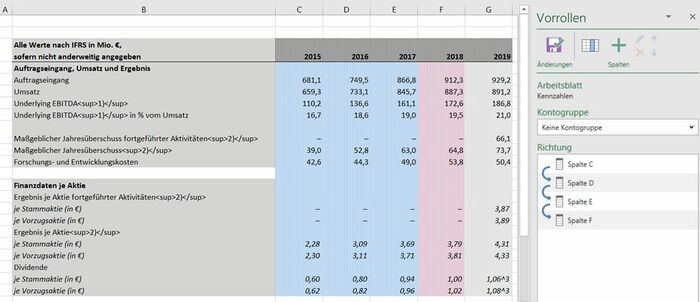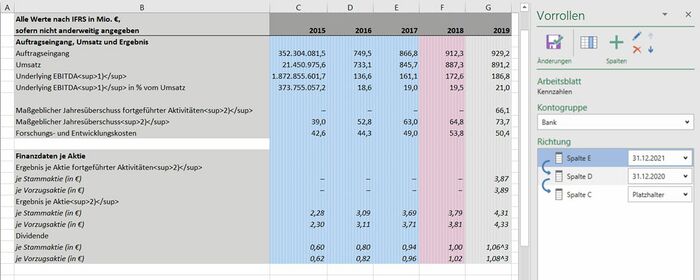Vorrollen konfigurieren: Unterschied zwischen den Versionen
Keine Bearbeitungszusammenfassung |
Keine Bearbeitungszusammenfassung |
||
| Zeile 35: | Zeile 35: | ||
<b>Spalte nach unten verschieben</b><br> | <b>Spalte nach unten verschieben</b><br> | ||
Verschiebt die ausgewählte Spalte in die Vergangenheit. | Verschiebt die ausgewählte Spalte in die Vergangenheit.<br> | ||
=== [[File:Firesys Icons BubbleTransparent 3 white background.png|link=|24px]] Gruppen === | === [[File:Firesys Icons BubbleTransparent 3 white background.png|link=|24px]] Gruppen === | ||
| Zeile 45: | Zeile 45: | ||
Löst die Gruppe für das Vorrollen an der ausgewählten Stelle auf. | Löst die Gruppe für das Vorrollen an der ausgewählten Stelle auf. | ||
=== [[File:Firesys Icons BubbleTransparent 4 white background.png|link=|24px]] | === [[File:Firesys Icons BubbleTransparent 4 white background.png|link=|24px]] Sonstiges === | ||
<b>Arbeitsblatt </b><br> | |||
Zeigt den Titel des aktuell ausgewählten Arbeitsblatts an. | Zeigt den Titel des aktuell ausgewählten Arbeitsblatts an. | ||
<b>Kontogruppe </b><br> | |||
Sollten Sie einem Arbeitsblatt, für das Sie die „Vorrollen“-Funktion verwenden möchten, noch keine Kontengruppe zugewiesen haben, ist die Dropdown-Liste „Kontengruppe“ mit dem Eintrag „Keine Kontogruppe” versehen. <br> | Sollten Sie einem Arbeitsblatt, für das Sie die „Vorrollen“-Funktion verwenden möchten, noch keine Kontengruppe zugewiesen haben, ist die Dropdown-Liste „Kontengruppe“ mit dem Eintrag „Keine Kontogruppe” versehen. <br> | ||
Erst nachdem Sie einen Klick in das Feld tätigen und sich die Dropdown-Liste öffnet, wird auf den MeetingPoint zugegriffen und alle zur Verfügung stehenden Kontengruppen in der Dropdown-Liste dargestellt. | Erst nachdem Sie einen Klick in das Feld tätigen und sich die Dropdown-Liste öffnet, wird auf den MeetingPoint zugegriffen und alle zur Verfügung stehenden Kontengruppen in der Dropdown-Liste dargestellt. | ||
<b> Richtung </b><br> | |||
Zeigt eine Übersicht, in welche Richtung die ausgewählten Spalten vorgerollt werden. | Zeigt eine Übersicht, in welche Richtung die ausgewählten Spalten vorgerollt werden. | ||
Version vom 25. März 2021, 10:43 Uhr
Die Funktion "Vorrollen" von firesys bietet Ihnen die Möglichkeit, nachhaltig an Ihren Geschäftsberichten zu arbeiten und Ihren Bericht für das nächste Quartal bzw. Geschäftsjahr vorzubereiten. Werte, die sich in einer Spalte einer Excel-Arbeitsmappe befinden, können nach dem Einrichtungsprozess automatisch in eine andere Spalte übernommen werden. Mithilfe dieser Stammdaten können Sie schnell und einfach eine Basis für weitere Berichte erstellen.
<imagemap>Datei:Excel Menüband Inhalt Vorrollen.jpg|center|1200px
desc none </imagemap>
Die Vorrollen-Funktion
Im Menüband „*Inhalt“ befinden sich in der Gruppe "Vorrollen" alle Funktionen die Sie zum Einrichten und Ausführen der Vorrollen-Funktion benötigen. Das zentrale Arbeitsumfeld ist der Vorrollen-Arbeitsbereich. Der Arbeitsbereich lässt sich mit einem Klick auf den Knopf „Konfigurieren“ öffnen.
Arbeitsbereich „Vorrollen konfigurieren“
 Änderungen
Änderungen
Speichern und Schließen
Speichert die Änderungen und schließt den Arbeitsbereich für das Vorrollen.
 Spalten
Spalten
Spalten anzeigen
Markiert auf dem Arbeitsblatt alle Spalten, die für das Vorrollen definiert wurden.
Spalte hinzufügen
Die ausgewählte Spalte wird der Konfiguration hinzugefügt.
Spalte ändern
Ersetzt die in der Liste ausgewählte Spalte mit der markierten Spalte auf dem Arbeitsblatt.
Spalte entfernen
Entfernt die Spalte aus der Konfiguration.
Spalte nach oben verschieben
Verschiebt die ausgewählte Spalte in die Zukunft
Spalte nach unten verschieben
Verschiebt die ausgewählte Spalte in die Vergangenheit.
 Gruppen
Gruppen
Gruppe erstellen
Erstellt an der ausgewählten Stelle eine Gruppe für das Vorrollen. Diese ist nützlich, wenn die Tabelle über mehrere identische Stichtage verfügt.
Gruppe auflösen
Löst die Gruppe für das Vorrollen an der ausgewählten Stelle auf.
 Sonstiges
Sonstiges
Arbeitsblatt
Zeigt den Titel des aktuell ausgewählten Arbeitsblatts an.
Kontogruppe
Sollten Sie einem Arbeitsblatt, für das Sie die „Vorrollen“-Funktion verwenden möchten, noch keine Kontengruppe zugewiesen haben, ist die Dropdown-Liste „Kontengruppe“ mit dem Eintrag „Keine Kontogruppe” versehen.
Erst nachdem Sie einen Klick in das Feld tätigen und sich die Dropdown-Liste öffnet, wird auf den MeetingPoint zugegriffen und alle zur Verfügung stehenden Kontengruppen in der Dropdown-Liste dargestellt.
Richtung
Zeigt eine Übersicht, in welche Richtung die ausgewählten Spalten vorgerollt werden.
Video: Eine neue bzw. bestehende Tabelle für das Vorrollen vorbereiten
Stichtags unabhängige und Stichtagsabhängige Arbeitsblätter
Generell unterscheiden wir beim Vorrollen zwischen einem stichtagsunabhängigem und einem stichtagsabhängigem Arbeitsblatt.
Diese verschiedenen Wertetypen werden in die sogenannten stichtagsabhängigen und stichtagsunabhängigen Arbeitsblätter aufgegliedert mit folgender Zuordnung:
| Stichtag unabhängige Arbeitsblätter | Stichtag abhängige Arbeitsblätter |
|---|---|
| Händisch eingefügte Werte | Kontenwerte |
| Formelzellen (Verweise/firesys-Verformelungen) | Kontenberechnungen, Kontenaggregate |
| Verweise in der Arbeitsmappe | |
| Senderwerte | |
| manuelle Werte |
Stichtag unabhängiges Arbeitsblatt
Ein stichtagsunabhängiges Arbeitsblatt wird dadurch definiert, dass nur Werte eingefügt wurden, die
- händisch eingefügt wurden
- lokale Verweise enthalten
- Verweise im Dokument enthalten
- Senderwerte oder manuelle Werte aus dem MeetingPoint enthalten
Stichtag abhängiges Arbeitsblatt
Ein stichtagsabhängiges Arbeitsblatt wird dadurch definiert, dass neben den unter „Stichtag unabhängiges Arbeitsblatt“ aufgelisteten Typen von Werte auch zusätzlich Kontenwerte, bzw. Kontenberechnungen oder Kontenaggregate aus dem MeetingPoint eingefügt wurden.
Definition
| |
|---|---|
Das „Vorrollen“ von Arbeitsblättern kann bei stichtagsabhängigen Arbeitsblättern nur ausgeführt werden, wenn
|
Gut zu wissen
| |
|---|---|
Die Stichtage, die für die vorzurollenden Tabellenspalten bei Kontenwerten, Kontenberechnungen oder Aggregaten verwendet werden, müssen chronologisch aufsteigend sortiert werden. |
Video: Eine neue bzw. bestehende Tabelle, die stichtagsabhängige Werte enthält, für das Vorrollen vorbereiten
Video: Eine Tabelle, die bereits vorgerollt wurde bearbeiten
Siehe auch
![]() Die Vorrollen-Funktionen in der Übersicht
Die Vorrollen-Funktionen in der Übersicht
![]() Arbeitsmappe vorrollen
Arbeitsmappe vorrollen
Weitere Inhalte
→ Webseite
→ Kundenbereich
→ YouTube